Izbrišite velike datoteke na Androidu. Kako izbrisati preuzimanja iz Android: korak po korak
Preuzimanja - Ovo je mapa u kojoj se sve datoteke automatski spremaju na računalo s Interneta. U nekim slučajevima, korisnik se traži gdje za spremanje programa ili datoteke. Ako a ovaj zahtjev Nije učinjeno, datoteka ili program automatski pada na preuzimanje, i stoga ih treba tražiti tamo.
Gdje je mapa za preuzimanje
Često možete naići na činjenicu da korisnici ne smiju odmah shvatiti gdje se nalaze preuzimanja. Zapravo pronaći ova mapa lako kao pita. Mjesto mape je sustav diska. U pravilu, ovaj disk se zove C. Moramo otići u mapu "Korisnici" i već će biti većina mape koja je tako potrebna. Ali ne možete produbiti u potrazi po diskovima. U većini slučajeva, takva se mapa lako nalazi ako samo idite na dirigent. Lijevo s ploče brzi pristup Možete vidjeti mapu "Download".

Je li moguće izbrisati datoteke s mape "Download"?
Prije nego što izbrišete nešto, odredite što je ova datoteka. Ako a ova datoteka To je uobičajeno čizma, što je pomoglo instalirati program, može se ukloniti bez strahova i strahova. Program će raditi kao i obično. Ako je ovo verzija aplikacije, tj. Sam program je započeo bez instalacije, ova se datoteka ne može ukloniti, jer Program će biti izbrisan i nećete ga moći koristiti.
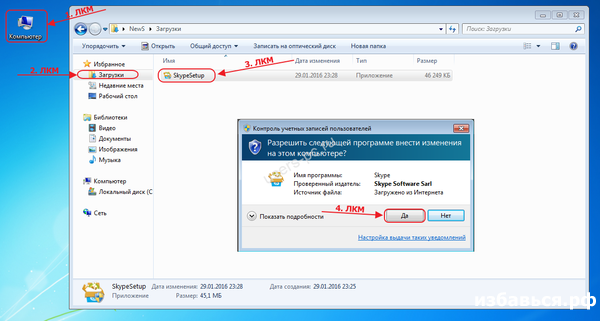
Tijekom vremena, ogromna raznolikost datoteka koje nisu potrebne su akumulirane u mapi "Download". Mapa postaje glomazna, posao počinje usporavati, jer Održati se disk sustava, Tko će voljeti sustav kočenja? Tako je - nitko. Stoga je potrebno očistiti mapu od nepotrebnih datoteka s vremena na vrijeme, što neće biti korisno. Takve se datoteke mogu sigurno ukloniti.
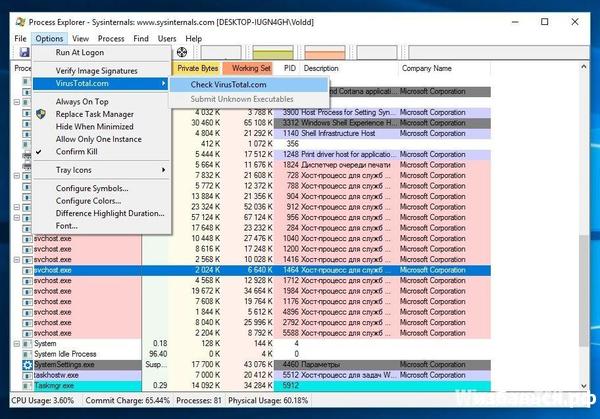
Brisanje preuzimanja vrlo je jednostavno. Morate otvoriti mapu "Download". Ovdje označavamo datoteku (jedan ili više - ovisi o vama) da se ukloni. Ako su to nekoliko datoteka, morate istaknuti, pritiskom na tipku Ctrl. Sada pritisnite desnu tipku miša duž namjenskog objekta (ako postoji nekoliko njih, onda jedan od njih). A sada morate odabrati "Delete". Nakon toga, sve udaljene datoteke Premjestiti u košaru. Zatvorimo vodič i idite u košaru.
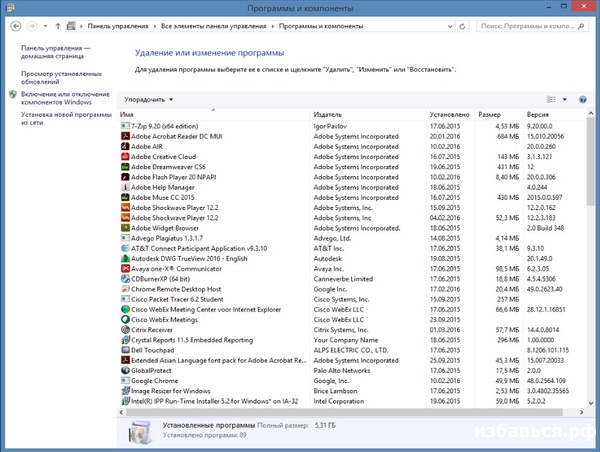
Vijeće
Da slučajno ne izbrišete spisi I prijenosni programi, morate stvoriti posebnu mapu u kojoj ćete ih preklopiti. Mapa se najbolje nalazi na radnoj površini, jer Uvijek će biti pri ruci.
Bez obzira koliko je savršen operacijski sustav Na računalu, prijenosnom računalu, tabletu ili smartphone, još uvijek morate naučiti brisati prije ili kasnije instalirane aplikacije, U suprotnom, sve instalacije nisu dovoljne za memoriju uređaja - ni unutarnje ili vanjske.
I sustav Android OS u tom pogledu, naravno, nema iznimke. Dakle, dragi čitač, ako aktivno koristite uređaj s ovim softverom i apsolutno nema pojma kako izbrisati aplikaciju iz njega, samo trebate upoznati sa materijalom ovog članka. U suprotnom, sustav legla ne može se izbjeći.
Postoji dosta načina za uklanjanje softvera i igara iz Androida: oni su uključeni u njih staten alati OS i uslužni programi trećih strana. Pogledat ćemo najučinkovitije i relativno jednostavna rješenja, Uostalom, sporo i provesti vrijeme na pronalaženju je nemoguće - Android sustav zahtijeva odmah ukloniti bilo koju programsku inficisiju iz dubine njegovih sustav datoteka.
Dakle, nastavite!
Standardni način brisanja aplikacije s Android OS-a
1. Otvorite "Postavke" (naljepnica na radu u obliku zupčanika).
2. U izborniku odaberite "Aplikacije". 
3. Dodirnite Popis (dodirnite prst) ako imate uređaj opremljen ekran na dodirIli kliknite kursor program koji ćete izbrisati. 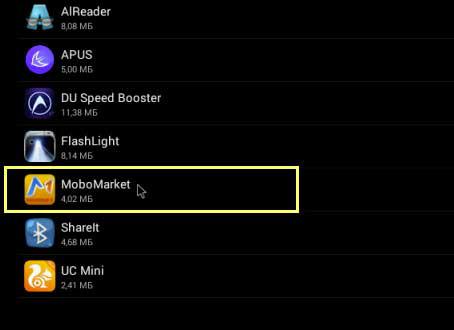
4. U funkcionalnom izborniku koji se otvara, aktivirajte opciju "Delete". 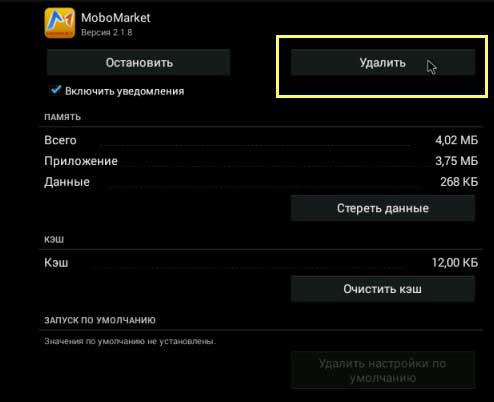
5. Potvrdite svoju namjeru da se riješite nepotrebne aplikacijeKlikom na zahtjev "OK" sustava. 
To je sve što trebate učiniti da biste izbrisali program iz sustava sa standardnim putem.
Uklanjanje aplikacija s Android OS Uništitne deinstalacije
Uninstaller - učinkovit alat za uklanjanje nepotrebne programe Iz sustava. Ima vizualno jednostavno sučelje. Neophodno kada trebate brzo ukloniti veliki broj Aplikacije. Preuzmite besplatnu deinstalaciju na Google Play., Ruska verzija programa naziva se "brisanje".
1. Instalirajte deinstalaču na sustav, a zatim ga pokrenite. 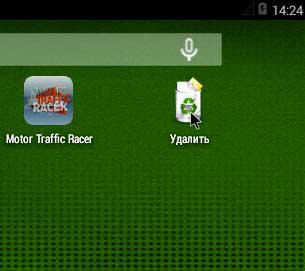
2. Otvara se ploča imenika instalirane igre i aplikacije. Odaberite program / programe koje više ne trebate (njihova imena trebaju biti obojana u drugu boju). 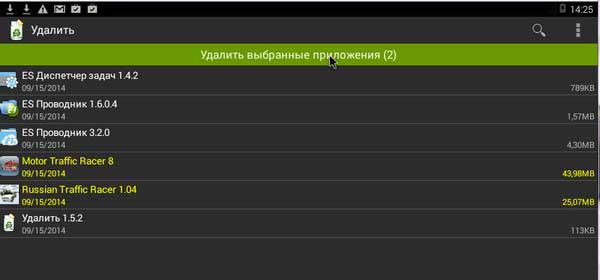
3. Dodirnite na vrhu tako da opcija na zelenoj pozadini "Izbriši odabrane aplikacije". Obratite pozornost na broj naveden u zagradama. Prije aktiviranja postupka uklanjanja ponovno pregledajte odabrane aplikacije: Uvjerite se da među njima nema korisnih programa.
Kako izbrisati datoteke s proširenjem?
Vrlo često u mapi za preuzimanje akumulira nevjerojatan broj arhivskih izvršnih datoteka. datoteke apk Android paket) da je korisnik jednom preuzeo s interneta jednom. Nakon učitavanja ostaju u mapi mrtve terete, zauzimaju vrijedne daegababytes memorije uređaja.
Možete ih riješiti pomoću funkcije deleta sustava.
- Idite na "Datoteke" (ikona na radnoj površini).
- Pronađite mapu za preuzimanje s učitanim apk datotekama (obično se nalazi u imeniku SDCard) ili bilo koju drugu mapu koju želite "čistiti". Otvorite ga i gurnite krpelje nasuprot aplikacijama koje želite izbrisati.
- Aktivirajte izbornik "Akcije" (kliknite / dodirnite namjenski datoteke) i odaberite odabranu naredbu Izbriši.
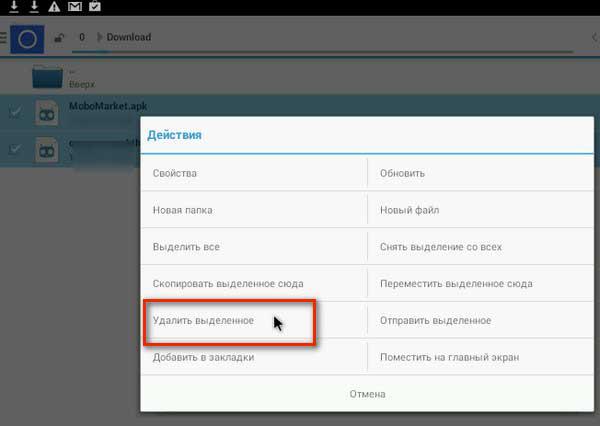
Brisanje aplikacija SD-Maid Cleaner
SD-Maing Pro (Free SD-SD-SD-SD inačica) - Višenamjenski uslužni program za čišćenje datoteke android sustavi OS. Može ukloniti ne samo instaliran program, ali i duplikate, prazne i nisu potrebne (ispušne) datoteke.
Brisanje instaliranih aplikacija iz OS-a možete besplatna verzija Utilities - SD-SIA (bez Pro!). Preuzmite ga na Google Play.
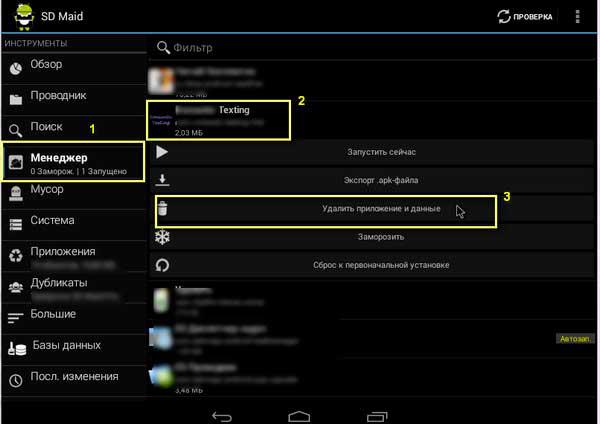
- Pokrenite SD-SIA.
- Odaberite "Upravitelj" u izborniku.
- Označite program koji želite ukloniti iz sustava.
- U podizborniku koji se otvara, dodirnite "Izbriši aplikacije i podatke".
Redovito koristimo ove jednostavne načine za vođenje čistoće softvera u Shell Android. Jer, kao što znate, čistoća je jamstvo zdravlja. Čak iu odnosu na elektroničke gadgete. I sve će biti "u redu"!
Sigurno na vašem tabletu ili pametnom telefonu postoje potpuno nepotrebne datoteke koje samo zauzimaju višak mjesta. Uvijek ih možete izbrisati. Kako to učiniti, naučit ćete iz našeg članka.
Odmah bih želio primijetiti da korisnik može izbrisati bilo koju datoteku osim sistemskog, iako se potonji može izbrisati i prava supervizera, što zauzvrat može pretvoriti uređaj u opeku. Stoga, ako niste sigurni ako možete izbrisati jednu ili drugu datoteku, bolje je ne dirati.
Brisanje datoteka možda neće samo uz pomoć samog uređaja, već i uz pomoć računala - kada je uređaj povezan s njom. Idemo u red.
Brisanje datoteka putem upravitelja datoteka
Preuzmite upravitelj datoteka s naše stranice Ili iz Google Play, ako ga još nemate, postavite i pokrenite. Kada počnete, vidjet ćete takvu sliku:
Posvećena crvena je memorija uređaja i memorijska kartica. Odaberite odjeljak na kojem želite izbrisati datoteke. Pretpostavimo da će se uklanjanje pojaviti s memorijske kartice. Odaberite ovaj odjeljak i pogledajte popis mapa i datoteka.
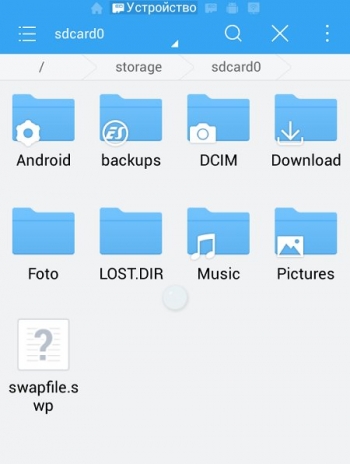
Da biste izbrisali mapu, snižavaju ga i držite prst oko sekunde dok ne označi, na primjer:
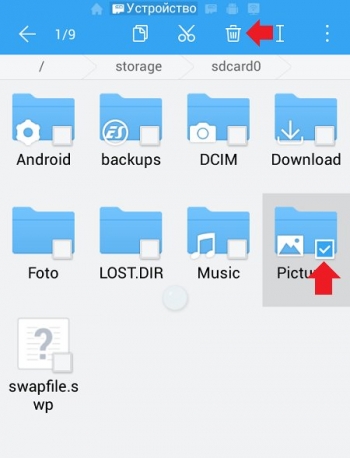
Zatim kliknite na ikonu košare na vrhu zaslona za brisanje. Ako trebate izbrisati datoteku u mapi, idite na mapu i učinite istu promjenu. Datoteka izbrisana.
Uklonite datoteke pomoću računala
U tom slučaju morate povezati uređaj na računalo pomoću kabela. Nakon toga otvorite sadržaj uređaja - bilo unutarnja memorijaIli istu memorijsku karticu.
Većina početnika vlasnika tableta koji prvi koriste uređaji na temelju Androida, vrlo se često suočavaju s problemom brisanja nepotrebnih datoteka. Čini se da je zadatak vrlo jednostavan, ali ne i za početnike. Pogledajmo glavne načine za brisanje datoteka s tablete pomoću iznimno pohranjenog softvera, kao i korištenja aplikacija trećih strana.
Kako izbrisati datoteke iz tableta
Prvi način je najlakši u razvoju i ne zahtijeva instalaciju nekih drugih aplikacija i korištenje bilo čega, osim programa koji već postoje na tableti. Ako trebate izbrisati jednostavno prečace programa ili datoteka, dovoljno je popeti se i ne da objavim ovaj prečac dok se ne pojavi simbol košarice, a zatim jednostavno povucite naljepnicu i bit će uklonjena s glavnog zaslona. Međutim, sama aplikacija nije izbrisana. Da biste izbrisali program iz tableta, morate otići na postavke, nakon čega odaberete kategoriju "Applications", vidjet ćete popis programa koji su sada instalirani na vašem uređaju. Zatim jednostavno odaberite program koji više ne trebate i kliknite gumb "Delete" u prozoru koji se pojavljuje. U nekim slučajevima, prozor se može pojaviti s obavijesti da se aplikacija sada koristi, a zatim morate odabrati gumb "Stop Force".
Za uklanjanje datoteka na Android tablet koji nisu programi i aplikacije, na primjer, tekstualne dokumente, mogu se koristiti slike ili videozapisi poseban programPrethodno instaliran na tablet - Datoteke. Što god dovoljno, ali na početnom poznaniku s uređajem, malo ljudi posvećuje pažnju na njega, a to je sa svojom pomoći možete izbrisati, kopirati ili premjestiti datoteke, kao i proizvoditi bilo koje druge operacije s njima.
Također, kako biste izbrisali datoteke s tableta, možete koristiti google uslugu Igra. Ovdje možete preuzeti koristan softver koji će pomoći u rješavanju ovaj problem Čak iu tim slučajevima, ako vam prethodni način ne pomogne s tim. Neki se programi također mogu koristiti potpuno uklanjanje Datoteke, koje je gotovo nemoguće postići standardna sredstva, Takve aplikacije "pokreću" sve tragove egzistencije datoteka na vašem uređaju, posebno, predmemoriju, spremljene kopije i tako dalje, koji izbjegavaju nestabilnost sustava u budućnosti, kao i čišćenje dodatnih prostor na disku, Ovdje možete otići dodatni izbornik "Moje aplikacije", gdje je popis programa koji ste instalirali na svoj mobilni uređajOdabirom nepotrebnog, možete ga jednostavno ukloniti.
Kako vratiti izbrisane datoteke na tabletu
Često se događa tako da zajedno s nepotrebne datoteke Izbrisani i oni koji su trebali otići na tabletu. U takvim slučajevima, prilično je teško ispraviti situaciju pomoću tablete isključivo i softver instaliran na njemu. Najbolje rješenje U ovoj situaciji, bit će povezan s uređajem stacionarno računalo, zatim ga preuzmite posebne komunalne uslugeDizajniran za rješavanje takvih problema, kao što je čarobni Uneraser. Ti su programi obično višenamjenski i koriste kako biste uklonili i vratili datoteke. Nakon početka, aplikacija skenira vaš uređaj i prikazuje se koje datoteke koje se uklanjaju s tablete mogu obnoviti. Aplikacije ove vrste imaju intuitivno sučelje, koje vam omogućuje da se brzo možete ugoditi čak i pridošlica.
